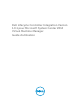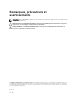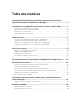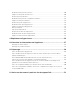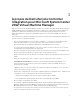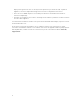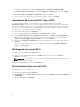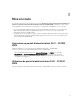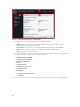Users Guide
2
Utilisation du complément de console
DLCI pour SC2012 VMM
Pour utiliser le complément de console DLCI pour SC2012 VMM, procédez comme suit :
• Vérifiez et complétez la configuration système requise, puis installez le Complément de console DLCI
pour SC2012 VMM en vous référant à la section Installation du complément de console DLCI pour
SC2012 VMM.
• Importez la console DLCI dans la console VMM en vous référant à la section Importation de la
console DLCI dans la console VMM.
• Affichez la console DLCI dans la console VMM en vous référant à la section Affichage de la console
DLCI.
• Désinstallez la console DLCI en vous référant à la section Désinstallation de la console DLCI.
Installation du complément de console DLCI
Avant de commencer à travailler avec l'appliance, vous devez installer la console DLCI dans le système où
la console SC2012 VMM est installée. Une fois que vous avez installé la console DLCI, vous pouvez
l'importer dans la console SC2012 VMM.
Exigences préalables : la console SC2012 VMM SP1 ou SC2012 VMM R2 doit être installée.
Si vous installez la console DLCI pour la première fois depuis l’installation et la configuration, commencez
à partir de l’étape 3, sinon commencez à partir de l’étape 1.
Pour installer la console DLCI :
1. Dans DLCI Admin Portal - SC2012 VMM, cliquez sur Downloads(Téléchargements).
2. Sous Programme d'installation du complément de console DLCI pour SC2012 VMM, cliquez sur
Télécharger le programme d'installation et enregistrez le fichier sur un emplacement de votre
choix.
3. Exécutez le fichier du programme d’installation.
4. Dans la page de bienvenue Complément de console DLCI pour SC2012 VMM, cliquez sur Suivant.
5. Sous Contrat de licence, sélectionnez J'accepte les termes du contrat de licence, puis cliquez sur
Suivant.
6. Un dossier d'installation est sélectionné par défaut dans Dossier de destination. Pour modifier
l’emplacement, cliquez sur Modifier , effectuez les changements nécessaires, puis cliquez sur
Suivant.
7. Sous Prêt à installer le programme, cliquez sur Installer.
8. Dans Assistant InstallShield terminé, cliquez sur Terminer.
Pour réparer ou supprimer l’installation :
7